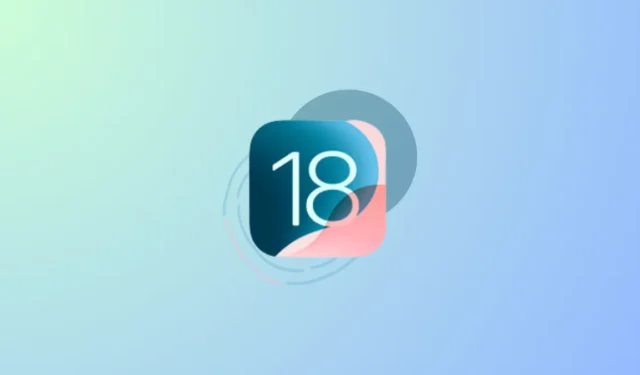
È quel periodo dell’anno. Gli appassionati di tecnologia sanno di cosa sto parlando. Il WWDC di Apple è ufficialmente iniziato con il keynote all’inizio della giornata. Come previsto, Apple ha annunciato le nuove versioni del sistema operativo per le diverse piattaforme, incluso iOS 18. Anche se c’è ancora tempo per l’arrivo della versione stabile del sistema operativo – arriverà in autunno, insieme al nuovo iPhone 16 – il La beta per sviluppatori per iOS 18 è qui. Se non vedi l’ora di provare iOS 18, ecco come installarlo su un dispositivo compatibile.
Dovresti installare la Developer Beta? La Developer Beta, in particolare la prima versione, può essere altamente instabile e piena di bug e non è consigliabile installarla sul tuo iPhone principale. La beta pubblica più stabile arriverà a luglio e dovresti aspettarla se vuoi provare iOS 18 sul tuo dispositivo principale.
Tuttavia, detto questo, lo installo spesso sul mio iPhone principale e raramente ho riscontrato problemi importanti. Sì, ci sono bug e il tuo iPhone si comporta in modo anomalo: si surriscalda, la batteria si scarica più velocemente del solito, dovrai affrontare arresti anomali dell’app e altri problemi e, a lungo termine, potrebbe anche influire sulla salute della batteria, ma c’è niente di così drammatico da dire che non dovresti assolutamente installare la Developer Beta sul tuo dispositivo principale.
Installa iOS 18 Developer Beta dalle Impostazioni iPhone
In precedenza, le versioni Beta per sviluppatori richiedevano un account sviluppatore Apple con un’iscrizione attiva all’Apple Developer Program che costa 99 dollari all’anno. Tuttavia, a partire dallo scorso anno, Apple ha reso gratuita la distribuzione delle Developer Beta. Puoi installare facilmente la Developer Beta sul tuo iPhone dalle impostazioni.
Prima di iniziare, esegui il backup del tuo iPhone su iCloud o preferibilmente sul tuo computer in modo da avere un backup da cui ripristinare il tuo iPhone nel caso in cui sia necessario eseguire il downgrade a iOS 17. I backup eseguiti mentre sul tuo telefono è in esecuzione iOS 18 beta non saranno compatibili con iOS 17 in caso di downgrade.
Ora, per installare Developer Beta sul tuo iPhone, dovrai iscriverti al livello gratuito dell’Apple Developer Program.
- Visita Developer.apple.com dal tuo browser.
- Tocca l’icona “Menu” in alto a sinistra e vai su “Account” dalle opzioni.
- Accedi ad Apple Developer con il tuo ID Apple (quello che utilizzi sull’iPhone su cui desideri installare iOS 18 Developer Beta).
- Accetta i Termini e Condizioni per iscriverti al programma.
Questo ti iscriverà al livello gratuito dell’Apple Developer Program che ti darà accesso solo alla Developer Beta e nessun altro strumento per sviluppatori.
- Ora apri l’app Impostazioni sul tuo iPhone.
- Scorri verso il basso e vai su “Generale”.
- Tocca “Aggiornamento software”.
- Successivamente, vai all’opzione “Aggiornamenti Beta”.
- Seleziona “iOS 18 Developer Beta” dalle opzioni e tocca l’opzione “Indietro”.
- La nuova beta per sviluppatori iOS 18 sarà disponibile per l’installazione. Tocca l’opzione “Aggiorna ora” per scaricare e installare il software.

Installa iOS 18 Developer Beta utilizzando il tuo PC
Se non riesci a installare iOS 18 Developer Beta dal tuo iPhone a causa della mancanza di spazio di archiviazione (richiede circa 7 GB di spazio di archiviazione) o per qualsiasi altro motivo, puoi anche utilizzare il tuo Mac/PC per installarlo sul tuo iPhone.
- Sul tuo computer, vai alla pagina di download ufficiale di Apple per i sistemi operativi.
- Fai clic su “Scarica immagini di ripristino” in iOS 18 beta per espanderlo e scaricare il file per il tuo dispositivo.

- Quindi collega il tuo iPhone al Mac/PC utilizzando il cavo USB e premi “Trust” per completare la connessione.
- Sul Mac, vai al tuo iPhone dal Finder.

- Quindi, tieni premuto il
Optiontasto sulla tastiera e fai clic sull’opzione “Verifica aggiornamenti”.

- Seleziona il file immagine di ripristino appena scaricato dalla finestra di dialogo e completa l’installazione sul tuo sistema.
- Allo stesso modo, se disponi di un PC Windows, puoi installare l’aggiornamento utilizzando l’app Dispositivi Apple. Tieni premuto il
Shifttasto e fai clic su “Verifica aggiornamenti” dall’app per selezionare il file IPSW scaricato in precedenza e installare l’aggiornamento.
Ecco qua. Se la pazienza non è il tuo punto di forza e vuoi provare subito il nuovo iOS 18, puoi scaricarlo e installarlo sul tuo iPhone utilizzando i metodi sopra elencati.




Lascia un commento